- Автор Abigail Brown [email protected].
- Public 2023-12-17 06:54.
- Акыркы өзгөртүү 2025-01-24 12:16.
Excel маалымат формасы Excel маалыматтар базасына маалыматтарды киргизүүнүн жана баракты сыдырбастан иш барагындагы маалыматтардын бир катарын көрүүнүн ыңгайлуу жолу. Берилиш формалары бир убакта берилиштердин бүтүндөй саптарын көрүү үчүн электрондук жадыбалдагы мамычанын аталыштарын көрсөтөт. Маалымат формалары жазууларды издөө жана учурдагы жазууларды түзөтүү үчүн да колдонулат.
Бул макаладагы нускамалар Excel 2019, 2016, 2013, 2010 үчүн колдонулат; жана Microsoft 365 үчүн Excel.
Дайындарды киргизүү формасынын сөлөкөтүн Ыкчам жетүү куралдар панелине кошуңуз
Маалыматтарды киргизүү формасын колдонуунун биринчи кадамы - Ыкчам жетүү куралдар панелине Форма сөлөкөтүн кошуу. Бул бир жолку операция. Кошулгандан кийин Форма сөлөкөтү Ыкчам жетүү куралдар панелинде жеткиликтүү бойдон кала берет.
Ыкчам жетүү куралдар панели Excelде көп колдонулган функциялардын жарлыктарын сактоо үчүн колдонулат. Ал ошондой эле лентада жок Excel функцияларына жарлыктарды кошо аласыз.
Форма сөлөкөтүн Ыкчам жетүү куралдар панелине кошуу үчүн:
- Ыңгайлаштыруу Ыкчам жетүү куралдар панелин ылдый түшүүчү жебени тандаңыз.
-
Тандоо Дагы буйруктарды.

Image -
Excel Options диалог кутусунда Тез кирүү куралдар панели өтмөгү тандалганын текшериңиз.
- Калкма жебеден буйрутмаларды тандаңыз жана Бардык буйруктар тандаңыз.
-
Буйруктардын алфавиттик тизмесин сыдырып, Форма тандаңыз.

Image - Тандоо Кошуу.
-
Form баскычын Ыкчам жетүү куралдар панелине кошуу үчүн OK тандаңыз.

Image - Сиз Форма баскычын Тез кирүү куралдар панелинин оң жагында табасыз.
Маалымат базасынын талаа аттарын кошуу
Маалыматтарды киргизүү формасы Excel'дин камтылган маалымат куралдарынын бири. Форманы колдонуу үчүн, маалымат базаңызда колдонула турган тилке аталыштарын бериңиз, Форма сөлөкөтүн чыкылдатыңыз, калганын Excel аткарат.
Талаа аттарын формага кошуунун эң оңой жолу - аларды иш барагынын уячаларына терүү. Форма 32 тилкеге чейин аталыштарды камтышы мүмкүн.
Бул окуу куралын улантуу үчүн бош Excel иш барагын ачып, төмөнкү сүрөттө көрсөтүлгөндөй A1ден E1ге чейинки уячаларга мамычанын аталышын киргизиңиз:
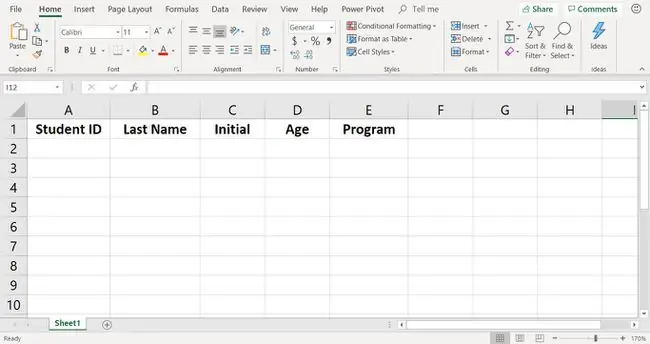
Маалыматтарды киргизүү формасын ачыңыз
Жумуш барагыңызда тилке аталыштары камтылгандан кийин, маалымат киргизүү формасын ачууга убакыт келди.
- Аны жигердүү уяча кылуу үчүн A2 уячасын тандаңыз.
-
Тез кирүү куралдар панелине өтүп, Форма тандаңыз.

Image -
Эскертүү диалог кутусунда OK тандаңыз.

Image -
Бардык мамычаларды камтыган форма экранда пайда болот.

Image - Эми дайындарды киргизүү үчүн форманы колдонууга даярсыз.
Маалымат жазууларын форма менен кошуу
Жумуш барагына жазууларды кошуу бул жөн гана маалыматтарды туура форма талааларына терүү маселеси.
Маалыматтарды туура аталыштардын жанындагы форма талааларына киргизүү менен иш барагына биринчи жазууну кошуңуз:
- StudentID: SA267-567
- Фамилия: Джонс
- Баштапкы: B.
- Жаш: 21
- Программа: Тилдер
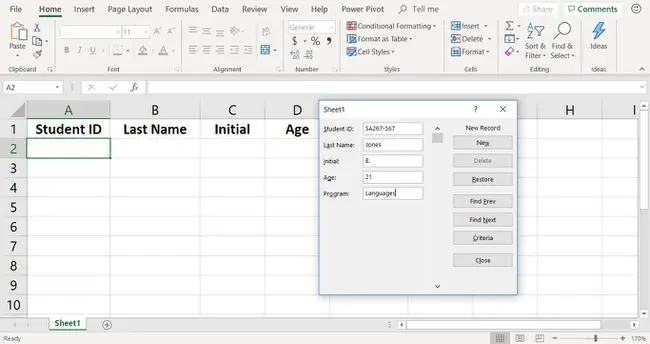
Талаадан талаага өтүү үчүн өтмөктү басыңыз. Жазууну иш барагына кошуу жана экинчи жазуу үчүн талааларды тазалоо үчүн New тандаңыз.
Жумуш барагына экинчи жазууну кошуңуз:
- StudentID: SA267-211
- Фамилия: Williams
- Баштапкы: J.
- Жаш: 19
- Программа: Илим
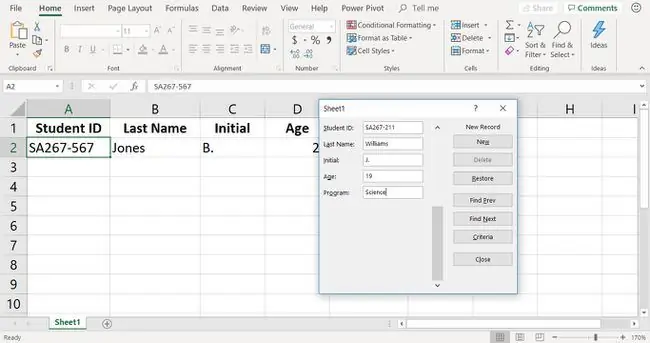
Жазууну кошуп бүткөндөн кийин New тандаңыз.
Студенттик ID номерлери сыяктуу окшош маалыматтарды киргизгенде (сызыктан кийинки сандар гана башка), маалыматтарды киргизүүнү тездетүү үчүн көчүрүп жана чаптаңыз.
Калган жазууларды окуу куралы базасына кошуу үчүн форманы колдонуп, төмөндөгү сүрөттө көрсөтүлгөн маалыматтарды A4 - E11 уячаларына киргизиңиз.
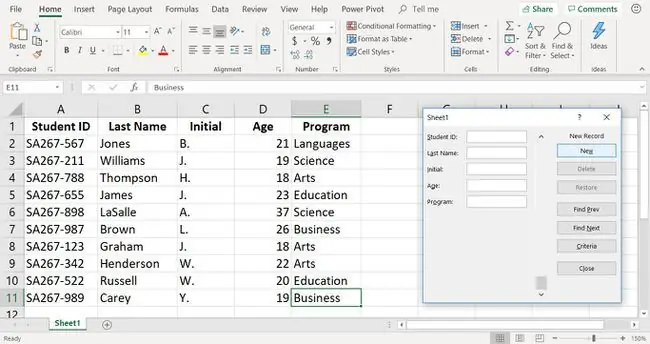
Форманын маалымат куралдарын колдонуңуз
Жумуш барагына көбүрөөк жазуулар кошулган сайын, маалыматтардын бүтүндүгүн сактоо маанилүү. Дайындардын каталарын оңдоо, жазууларды жаңыртуу, эскирген жазууларды алып салуу жана кайталанма жазууларды жок кылуу аркылуу маалыматтарды жаңыртып жана актуалдуу кылып туруңуз.
Маалыматтарды киргизүү формасы маалымат базасынан жазууларды табуу, оңдоо жана жок кылууну жеңилдеткен бир нече куралдарды камтыйт. Бул куралдар форманын оң жагында жайгашкан жана төмөнкүлөрдү камтыйт:
- Мурдагыны тап жана Кийинкини тап: Жумуш барагында бирден жазууну алдыга жана артка сыдырыңыз.
- Delete: Иш барагынан жазууларды жок кылуу.
- Калыбына келтирүү: Жазуудагы өзгөртүүлөрдү жокко чыгаруу. Калыбына келтирүү формада жазуу көрсөтүлгөндө иштейт. Башка жазууга мүмкүнчүлүк болгондо же форма жабылганда, Калыбына келтирүү жигерсиз болуп калат.
- Criteria: Иш барагынан ат, жаш же программа сыяктуу белгилүү критерийлердин негизинде жазууларды издеңиз.
Бир талаа атын колдонуп жазууларды издөө
Аты-жөнү, Жашы же Программасы сыяктуу бир мамычанын аталышын колдонуп, маалымат базасынан жазууларды издөө үчүн бул жерде маалымат киргизүү формасын колдонуу керек.
-
Маалыматтарды киргизүү формасында Criteria тандаңыз.

Image Criteria тандаганыңызда форма талаалары формадан тазаланат; иш барагынан эч кандай жазуу өчүрүлгөн жок.
- Искусство программасына катталган бардык студенттерди издөө үчүн курсорду Program текст кутучасына коюп, Arts териңиз.
-
Тандоо Кийинкини тап

Image -
Издөө критерийлерине дал келген биринчи жазуу үчүн маалыматтар формада көрүнөт.

Image Жазууга өзгөртүү киргизүү үчүн, учурдагы текстти өчүрүп, туура маалыматтарды киргизиңиз.
- Издөө критерийлерине дал келген кошумча жазууларды көрсөтүү үчүн Кийинкини тап тандаңыз.
Бир нече талаа атын колдонуп жазууларды издөө
Форманы бир нече критерийлер аркылуу жазууларды издөө үчүн да колдонсо болот. Мисалы, 18 жаштагы жана Искусство программасына кирген студенттерди издөө. Формада эки критерийге тең дал келген жазуулар гана көрсөтүлөт.
- Тандоо Критерий.
- Курсорду Age текст кутучасына коюп, 18 териңиз.
-
Курсорду Program текст кутучасына коюп, Арт териңиз.

Image - Тандоо Кийинкини тап.
- Издөө критерийлерине дал келген биринчи жазуу үчүн маалыматтар формада көрүнөт.
- Издөө критерийлерине дал келген кошумча жазууларды көрсөтүү үчүн Кийинкини тап тандаңыз.






